iPhone 使用手册
- 欢迎使用
-
-
- 兼容 iOS 18 的 iPhone 机型
- iPhone XR
- iPhone XS
- iPhone XS Max
- iPhone 11
- iPhone 11 Pro
- iPhone 11 Pro Max
- iPhone SE(第 2 代)
- iPhone 12 mini
- iPhone 12
- iPhone 12 Pro
- iPhone 12 Pro Max
- iPhone 13 mini
- iPhone 13
- iPhone 13 Pro
- iPhone 13 Pro Max
- iPhone SE(第 3 代)
- iPhone 14
- iPhone 14 Plus
- iPhone 14 Pro
- iPhone 14 Pro Max
- iPhone 15
- iPhone 15 Plus
- iPhone 15 Pro
- iPhone 15 Pro Max
- iPhone 16
- iPhone 16 Plus
- iPhone 16 Pro
- iPhone 16 Pro Max
- 设置基础功能
- 让 iPhone 成为你的专属设备
- 拍摄精美的照片和视频
- 与亲朋好友保持联系
- 与家人共享功能
- 在日常生活中使用 iPhone
- Apple 支持提供的专家建议
-
- iOS 18 的新功能
-
- 阅读 PDF
- 指南针
- 快捷指令
- 提示
- 版权
在 iPhone 上的“提醒事项”中制作日常采购清单
在“提醒事项” App 中,你可以创建日常采购清单以便更轻松地购物。项目会自动分类到各类别中,如“果蔬”和“海鲜水产”。你可以更改项目的分组方式,列表会记住你的偏好。
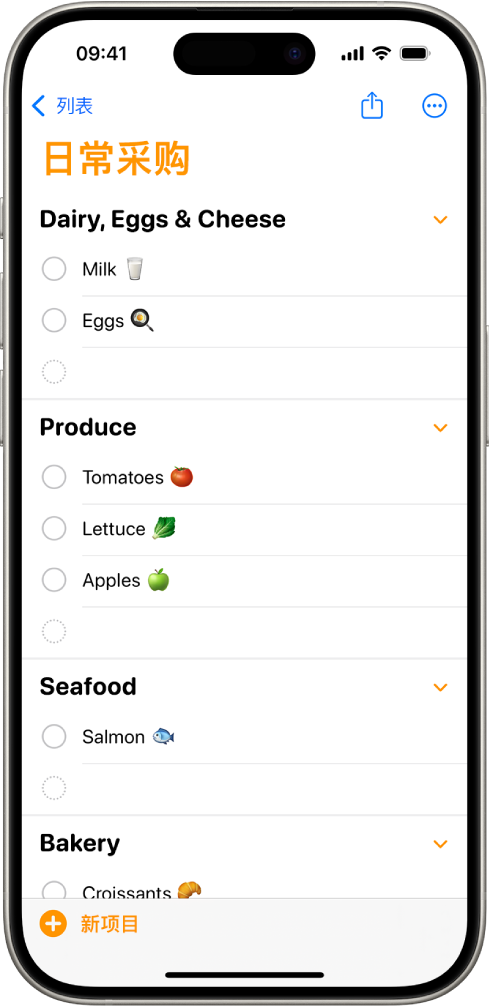
【注】如果你在 iCloud 中使用已更新的提醒事项,则本手册中描述的所有“提醒事项”功能均可用。部分功能在使用其他账户时不可用。
创建新的日常采购清单
在 iPhone 上前往“提醒事项” App
 。
。输入列表的名称,轻点“列表类型”,然后选取“日常采购”。
为列表选取颜色和符号(可选)。
将现有列表转换为日常采购清单
在 iPhone 上前往“提醒事项” App
 。
。轻点列表,轻点
 ,然后轻点“显示列表信息”。
,然后轻点“显示列表信息”。轻点“列表类型”,然后选取“日常采购”。
将项目添加到日常采购清单
Siri:你可以使用 Siri 快速添加项目。你可以这样说:“把芦笋添加到我的日常购物提醒列表。”了解如何使用 Siri。
或者不使用 Siri:
在 iPhone 上前往“提醒事项” App
 。
。在日常采购清单中,轻点“新项目”,然后输入描述。
若要输入更多信息,请轻点“添加备注”。
轻点
 以编辑项目详细信息。例如,你可以附上照片、设定基于位置的提醒事项,或给重要事项标上旗标。
以编辑项目详细信息。例如,你可以附上照片、设定基于位置的提醒事项,或给重要事项标上旗标。
添加至列表的项目会自动分类。如果要以与 iPhone 系统语言不同的其他语言输入日常采购项目,你可以在“设置”中添加额外语言。(支持的语言可使用日常采购分类功能。)
感谢您的反馈。